Google-dokumentit: 10 uutta ominaisuutta, joita sinun tulee kokeilla
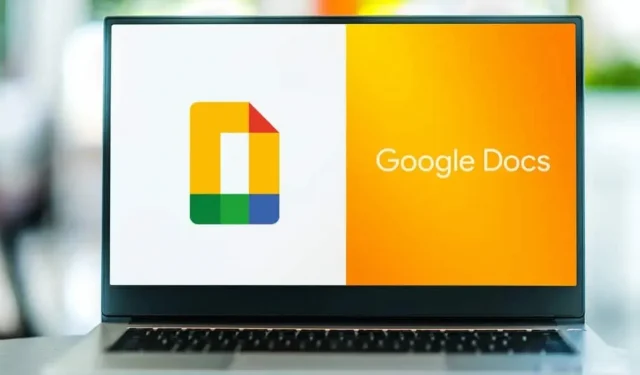
Google Docs -käyttöliittymä on muuttunut hyvin vähän palvelun perustamisen jälkeen. Sen ominaisuudet ovat kuitenkin erilaisia. Tässä on 10 tämän vuoden uutta tuotetta testattavaksi.
Joskus voi tuntua, että Google Docs on jumissa ajassa. Käyttöliittymä näyttää samalta kuin 7 vuotta sitten. Ja joka tapauksessa, mitä todellisia innovaatioita voimme todella odottaa tekstinkäsittelyohjelmistolta? Osoittautuu, että parantamisen varaa on monia. Virheiden korjaamisen lisäksi Google lisää usein uusia ominaisuuksia. 2022 ei ole poikkeus. Tässä on 10 kokeilemisen arvoista.
Ota sivuton selaus käyttöön
Google Docs on online-yhteistyötyökalu, mutta asiakirjat jaetaan silti oletuksena A4-sivuille. Tämä on täysin hyväksyttävää, jos kirjoitat jotain, jonka aiot tulostaa, mutta jos ei, voit poistaa tämän ominaisuuden käytöstä kirjoittaaksesi ”sivuttomaan” asiakirjaan.
Siirry kohtaan Tiedosto > Sivun asetukset ja valitse Ei sivuja -välilehti. Napsauta ”OK”-painiketta ja varmista, että ”Aseta oletukseksi” -vaihtoehto on käytössä.
Kokeile @-valikon pikanäppäintä
Google-dokumentit on saanut inspiraationsa Notionista, mikä on hyvä asia. Jos et halua etsiä toimintoja tai erilaisia valikkokohtia, paina @-näppäintä nähdäksesi luettelon käytettävissä olevista valikoista, vaihtoehdoista ja toiminnoista.
Kirjoita pitkiä sähköposteja Google Docsissa
Google Docs on nyt täysin integroitu Gmailiin. Se saattaa kuulostaa oudolta, mutta asiakirja on täydellinen pitkien muotoiltujen sähköpostien kirjoittamiseen. Jos sinun täytyy kirjoittaa tällainen sähköposti, se voi olla erittäin kätevää.
Paina ”@”-näppäintä ja käytä ”Yleiset”-osiossa ”Sähköpostiluonnos” -vaihtoehtoa. Kirjoita sähköpostiosoitteesi, vastaanottajan osoitteesi ja paljon muuta. Kun olet valmis, napsauta Gmail-painiketta lähettääksesi sähköpostin Gmail-sovelluksessa.
Mallit helpottavat taulukoita
Kukaan ei halua luoda taulukoita tyhjästä, ja Google ymmärtää tämän. Google Docs tarjoaa nyt neljä erilaista käyttövalmis mallia. Tietysti vain neljä, mutta useimmissa tapauksissa tämä riittää.
Siirry kohtaan Lisää > Taulukko > Taulukkomallit ja valitse malli.
Paranna taulukoita avattavilla valikoilla
Kun puhutaan taulukoista, Google Docsissa voit nyt luoda esikonfiguroituja valikoita. Jos esimerkiksi käytät Google-dokumentteja projektinhallintaan, pudotusvalikot ovat hyödyllisiä taulukoissa.
Siirry kohtaan Lisää > Pudotusvalikko tai käytä @Dropdown List -työkalua lisätäksesi tällaisen valikon nopeasti. Näet sitten ponnahdusikkunan, jossa voit mukauttaa otsikon ja vaihtoehtoja.
Luo tarkistuslistoja Google Docsissa
Jos käytät Google-dokumentteja yhteistyöhön tai henkilökohtaisiin projekteihin, sinun ei tarvitse vaihtaa Google Tasksiin tai toiseen tarkistuslistasovellukseen.
Napsauta valikon Tarkistuslistat-painiketta tai käytä ”@”-toimintoa lisätäksesi tarkistuslistan.
Paranna asiakirjaasi yhteenvedolla
Google Docs voi luoda automaattisesti sisällysluettelon.
Napsauta ”Yhteenveto”-painiketta ja napsauta ”Lisää” Yhteenveto-osion vierestä lisätäksesi yhteenvedon.
Lisää vesileima
Halusitpa sitten suojata työsi tai vain muiden tietävän, että työsi on sinun, voit lisätä vesileiman mihin tahansa asiakirjaan.
Sinun on vain varmistettava, että asiakirjanäkymäksi on asetettu ”ei sivuja”. Siirry sitten kohtaan Lisää > Vesileima ja määritä vesileima tekstillä tai kuvalla erikoisasetusten avulla.
Kirjoita tai vastaa hymiöillä
Jos muokkaat pitkää asiakirjaa, joskus emoji-reaktio voi kertoa kaiken. Korosta osa ja etsi uusi Emoji-painike Kommentti-painikkeen vierestä. Löydät haluamasi hymiön.
Voit myös lisätä emojin dokumenttiin @-painikkeella. Kirjoita ”@emoji” asiakirjaan, paina Enter ja näet luettelon käytettävissä olevista hymiöistä.
Aloita kokous Google Docsista
Google Meet -integraatio sisältää nyt Google Docsin. Kokouspainike on jokaisen asiakirjan yläosassa, jakamispainikkeen vieressä. Tämä painike näyttää tulevat tapaamisesi ja löytää vaihtoehdon luoda nopeasti uusi tapaamislinkki.
Näin voit nopeasti aloittaa keskustelun jonkun yhteistyökumppanin kanssa. Voit myös jakaa näyttösi, jos haluat.
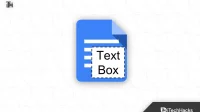
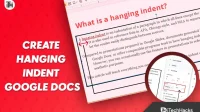
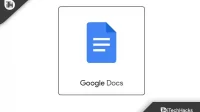
Vastaa